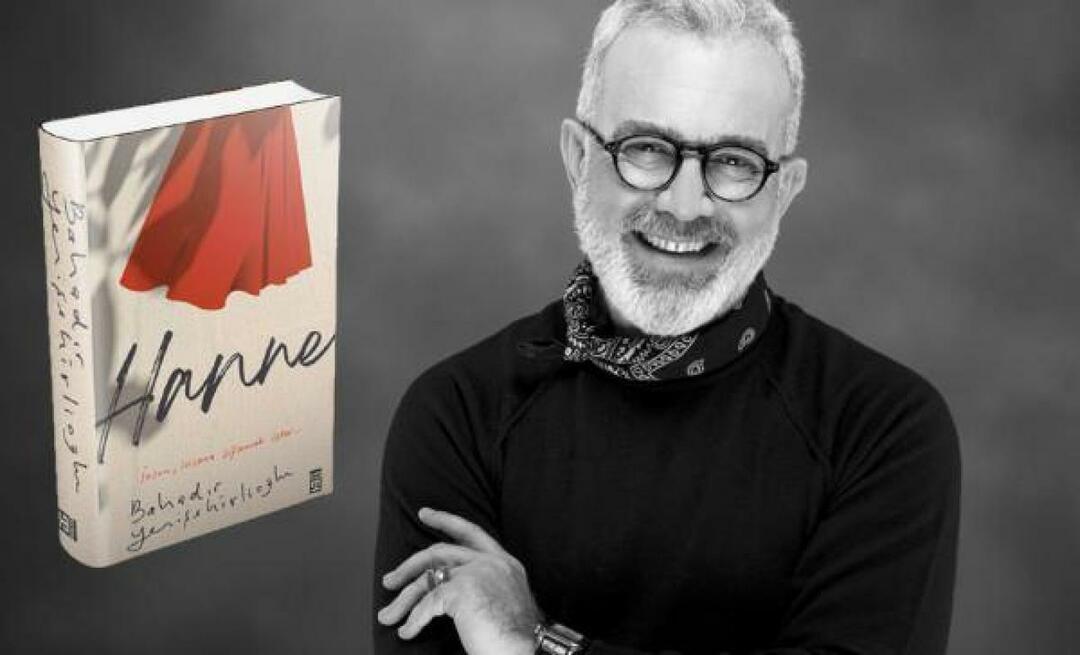3 sätt att använda Facebook-annonser för att marknadsföra dina produkter: Social Media Examiner
Facebook Annonser Facebook / / September 25, 2020
Vill du köra Facebook-annonser för att marknadsföra dina produkter eller tjänster? Undrar du vilken typ av Facebook-annonskampanjer att börja med?
I den här artikeln hittar du tre typer av Facebook-reklamkampanjer som du kan använda för att börja marknadsföra dina produkter och tjänster på Facebook.
# 1: Annonsera för personer som besöker din webbplats
Om du redan har gjort det installerade Facebook-pixeln på din webbplats och har mer än några tusen besökare varje månad, börja med en webbplatsmarknadsföringskampanj.
Det här är en kampanj med "enkel vinst" eftersom du riktar dig mot den högsta kvaliteten på de tre målgruppstemperaturerna: het publik på webbplatstrafik med hjälp av Facebooks webbplats Anpassad målgrupp. I den här typen av kampanj presenterar du ett erbjudande för personer som har besökt din webbplats men som ännu inte har konverterats till en lead eller kund.
Skapa en webbplats anpassad publik
Det första steget är att skapa en anpassad publik för webbplatsbesökare. Det här är människor som har pixelats framgångsrikt när de har besökt din webbplats.
Börja med att navigera till målgruppens instrumentpanel i Ads Manager. Att göra detta, öppna Ads Manager-huvudmenyn, och i kolumnen Tillgångar, klicka på målgrupper.
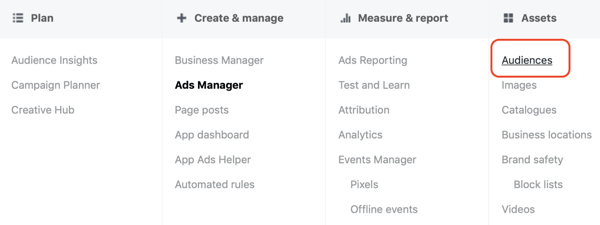
När målgruppens instrumentpanel öppnas, klicka på Skapa publik, och från listrutan, välj Anpassad målgrupp.
I fönstret Skapa en anpassad publik, välj Webbplatstrafik för att öppna webbplatsens anpassade publikfönster.
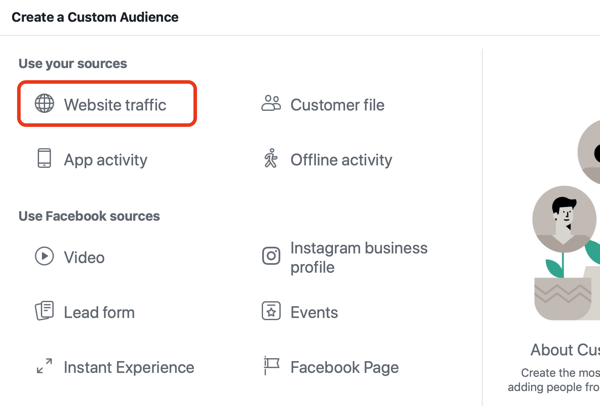
För att ställa in din webbplats anpassade målgrupp, välj NÅGON tillsammans med din Facebook-pixel. I avsnittet tillstånd, välj Alla webbplatsbesökare och ändra varaktigheten till 180 dagar. Dessa inställningar skapar den största webbplatsanpassade publiken, vilket är särskilt användbart om du har en liten trafikvolym (säg några tusen besökare varje månad).
För närvarande kommer den här publiken också att innehålla personer som har konverterat på din webbplats till leads eller kunder. Du vill spara budget genom att inte visa annonser för personer som redan är kunder. Därför måste du lägga till en uteslutning för den relevanta standardhändelsen, t.ex. köp eller leads.
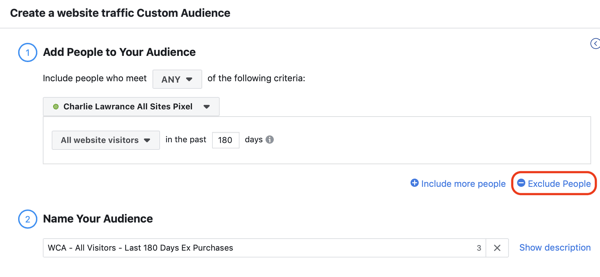
Att göra detta, klicka på Exclude People och i det nya fältet som visas, klicka på villkoret, och från listrutan, välj relevant händelse- i detta fall Inköp. Sedan som med det första villkoret, ändra publikens längd till 180 dagar för att inkludera flest personer i din publik.
För att sammanfatta kommer den här publiken att gruppera alla som har besökt din webbplats under de senaste 180 dagarna, men utesluter personer som har utlöst köphändelsen under de senaste 180 dagarna. Detta ger dig en högt kvalificerad publik som har tittat på din webbplats men inte har konverterat till kunder än.
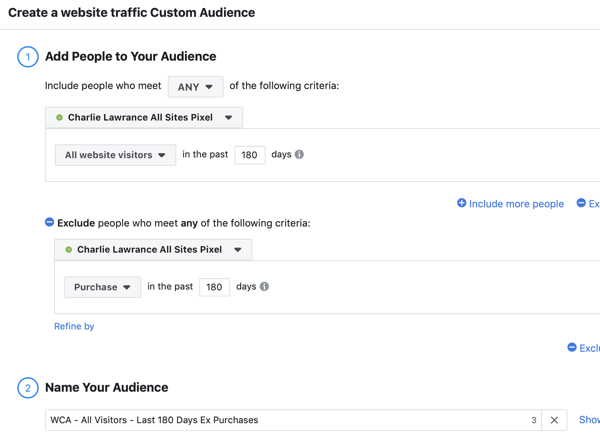
Upprepa processen ovan och skapa följande webbplats anpassade målgruppslängd: 90 dagar, 60 dagar, 30 dagar, 14 dagar, 10 dagar och 3 dagar. Du kan testa dessa målgrupper efter den 180-dagars publiklängden. Ju mer konsekvent webbplatstrafik du har, desto mindre är publikens varaktighet du kan använda för att skapa den mest responsiva webbplatsanpassade målgruppen.
Ställ in din kampanj för remarketing på webbplatsen
Nästa steg är att skapa din kampanj. Som med alla Facebook-reklamkampanjer börjar du på kampanjnivå genom att välja ditt kampanjmål. Om detta är din första remarketingkampanj på webbplatsen och du inte visar några andra annonser som leder människor till din webbplats, börja med trafikmålet och optimera för målsidesvisningar.
Om du å andra sidan för närvarande kör Facebook-annonser som leder människor till din webbplats och genererar några resultat till exempel inköp eller leads, använd konverteringsmålet, optimera för köphändelsen eller leadhändelsen handling.
För att ställa in din kampanj, öppna Ads Manager och klicka på Skapa.
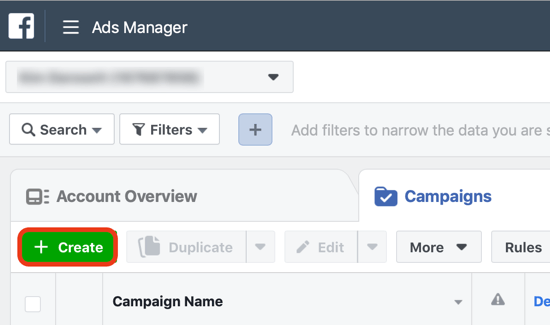
I arbetsflödet för snabb skapelse, välj Trafik från listrutan Kampanjmål. Sedan namnge din kampanj, annonsuppsättning och annonsoch klicka på Spara i utkast.
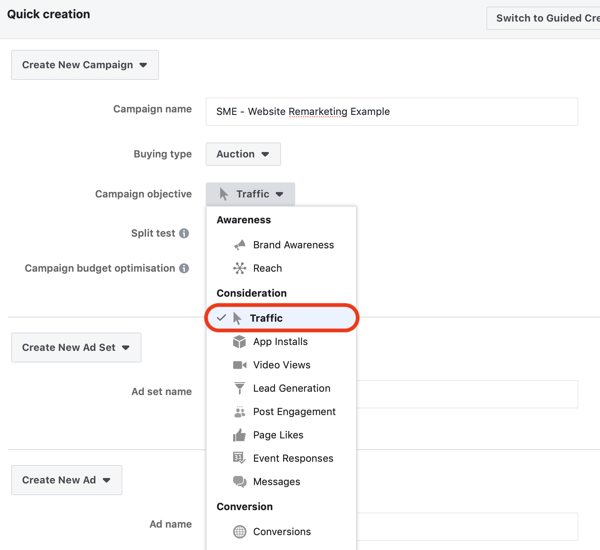
När ditt utkast till kampanj har laddats, navigera till annonsuppsättningsnivån där du ställer in din budget, väljer din webbplats anpassad målgrupp och väljer dina optimeringsinställningar för placering och budgivning.
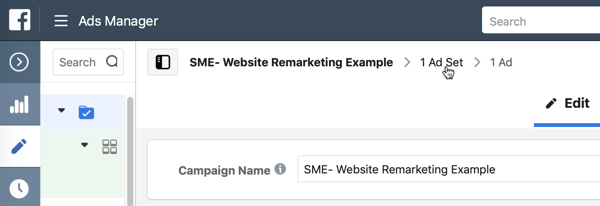
Först, ställa in din budget. Eftersom webbplatsmarknadsföringsmålgrupper har det minsta antalet personer i sig jämfört med varma eller kalla målgrupper, bör de vara dina lägsta budgetkampanjer men också din mest effektiva. Börja med $ 10 per 1000 personer matchade i din webbplats anpassade målgrupp.
Nu gå vidare till avsnittet Publik och i fältet Anpassade målgrupper, välj den 180-dagars webbplats anpassade målgruppen du skapade ovan. Du behöver inte ange några andra inriktningsalternativ eftersom webbplatsens anpassade målgrupp redan har begränsat publiken.
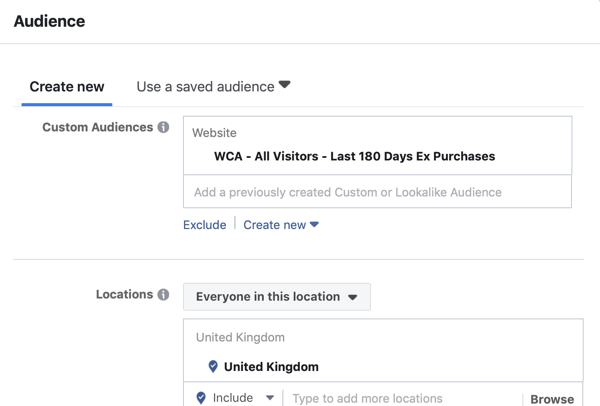
Nästa, gå vidare till avsnittet Placeringar och välj Redigera placeringar. När placeringslistan visas, välj Feeds på Facebook och Feed på Instagram. Välj endast Instagram-placeringen om du och dina köpare är aktiva på Instagram.
Slutligen, i avsnittet Optimering och leverans, ändra optimering för annonsvisning från länkklick till målsidevyer.
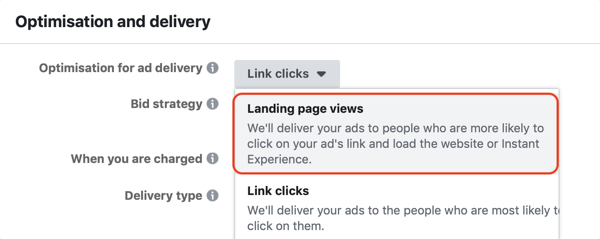
För att avsluta kampanjen, flytta till annonsnivån. Här skapar du en testannons. I annonsen, använda sociala bevis i form av a kundutlåtande, tillsammans med ett produkt- eller tjänsteerbjudande. Målet är att skapa förtroende för din målgrupp så att de engagerar sig i dina annonser, kommer tillbaka till din webbplats och konverterar till en kund eller lead.
Det finns inget “mest effektivt” annonsformat för denna typ av kampanj. Men om du använder Facebook-videoannonser i alla andra kampanjer som leder trafik till din webbplats kan en ändring av formatet till enstaka bilder betydligt ändra vad din publik ser i deras nyhetsflöde.
På annonsnivån i din kampanj, välj Annons med en bild eller video.
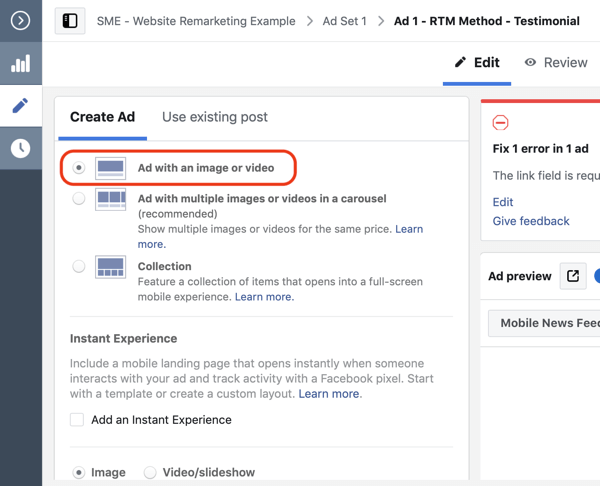
Fortsätt nu till bildval. Klicka på Välj bild och från ditt bildbibliotek, välj en bild som du redan har laddat upp eller ladda upp en ny från din dator.
Välj en bild relaterad till det erbjudande du marknadsför i annonsen. Om du till exempel är ett e-handelsföretag, gör ditt annonsfokus till en bild relaterad till din mest populära produkt. Detsamma gäller tjänsteleverantörer men använder din mest populära tjänst.
Proffstips: Med enstaka bildannonser, försök att använd en bild som är 1: 1 kvadratförhållande, eftersom det tar mer skärmutrymme i nyhetsflödet jämfört med rektangulära 16: 9-bilder.
Få YouTube Marketing Marketing - Online!

Vill du förbättra ditt engagemang och försäljning med YouTube? Gå sedan med i det största och bästa samlingen av YouTubes marknadsföringsexperter när de delar sina beprövade strategier. Du får steg-för-steg liveinstruktion med fokus på YouTube-strategi, skapande av video och YouTube-annonser. Bli YouTube-marknadsföringshjälten för ditt företag och kunder när du implementerar strategier som ger beprövade resultat. Detta är ett live-online-träningsevenemang från dina vänner på Social Media Examiner.
KLICKA HÄR FÖR DETALJER - FÖRSÄLJNING SLUTAR 22 SEPTEMBER!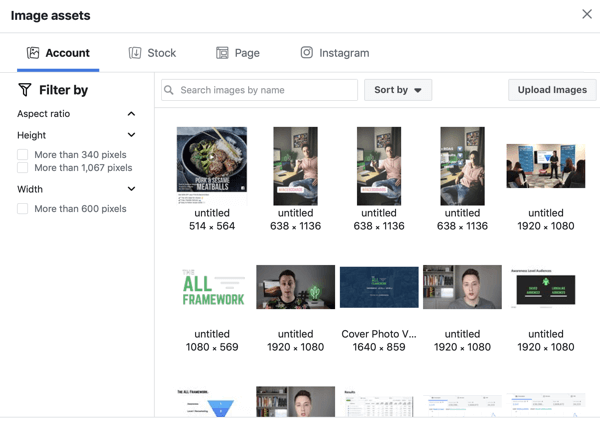
Nästa, gå vidare till textavsnittet i din annons, även känd som kopiera. Här vill du anta följande kopieringsstruktur:
- Rekommendation
- Erbjudande
- Mer socialt bevis (valfritt)
- Uppmaning till handling
Starta din annons med vittnesmål sig. Följ detta med ditt erbjudande, till exempel en rabatt på din produkt eller en gratis konsultation för din tjänst. Sedan lägg till andra sociala bevis (t.ex. övergripande ranking på recensionswebbplatser eller hur många kunder du har). Till sist, inkludera en uppmaning till handling för att dra nytta av erbjudandet.
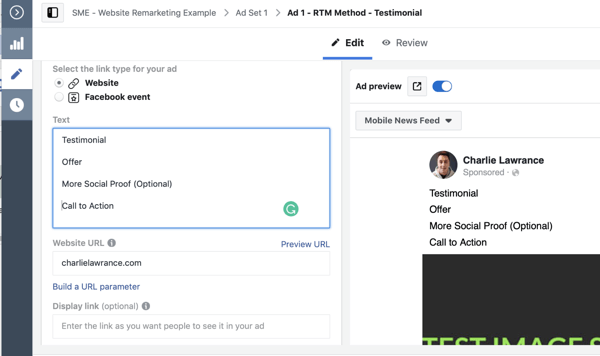
Slutför nu de sista komponenterna i din annonsskapande, inklusive att lägga till länken till relevant sida på din webbplats, en rubrik som visas under din bild, beskrivningen av länken till nyhetsflödet och en uppmaning till handling knapp.
För din webbplatslänk, länk inte bara till en generisk sida som din startsida. länk till sidan som är relevant för den produkt eller tjänst du marknadsför i annonsen.
Upprepa ditt erbjudande som rubrik, till exempel rabatten på produkten du erbjuder eller gratis konsultation för tjänsten. Om du presenterar en rabatt med en kod som din målgrupp kan använda, upprepa den som din nyhetsflödesbeskrivning.
Till sist, välj den mest relevanta uppmaningsknappen. Om du vill att din publik ska köpa från dig är Shop Now Call to Action det bästa. Om du genererar potentiella kunder kan uppmaningen att registrera dig fungera bra.
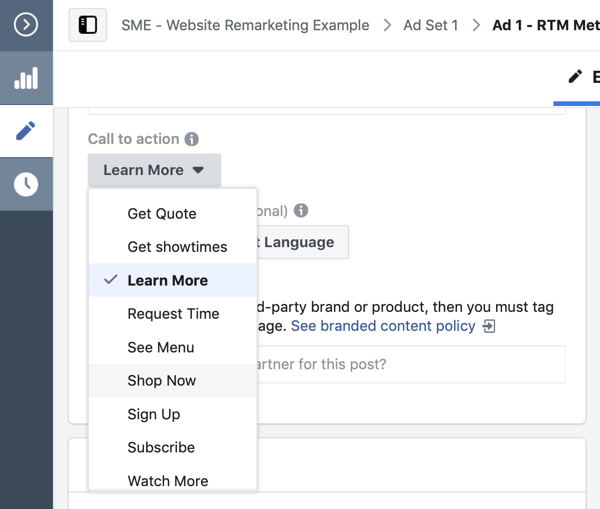
# 2: Annonsera för personer som interagerar med ditt företag på Facebook eller Instagram
Om du inte har pixelad webbplatstrafik kan du titta på vilka varma målgrupper du kan rikta dig till. Det här är människor som har engagerat sig med ditt företag på Facebook eller Instagram.
För att ställa in den här typen av kampanj, följ stegen i webbplatsmarknadsföringskampanjen skapande ovan, börjar med att skapa publik och sedan skapa kampanj, men gör följande ändringar.
Skapa anpassade målgrupper för Instagram och Facebook Engagement
Du vill skapa två typer av anpassade målgrupper för den här typen av kampanj. För en anpassad publik välj Facebook-sida som källa. För den andra, VäljInstagram affärsprofil. Kolla in den här steg-för-steg-guiden om hur du skapar engagemang anpassade målgrupper.
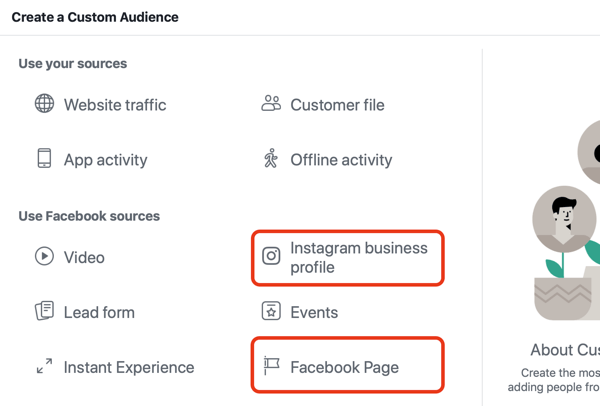
Skapa en engageringsmarknadsföringskampanj
Som med webbplatsens remarketingkampanj, välj Trafik som ditt kampanjmål. På annonsuppsättningsnivå, välj din anpassade målgrupp på Facebook-sidan. Återigen behöver du inte begränsa publiken med hjälp av den detaljerade inriktningsfunktionen eftersom engagemangsvillkoret redan har begränsat det tillräckligt.
I avsnittet Optimering och leverans, se till att målsidesvyer är valda.
När du riktar dig mot varma målgrupper som denna vill du presentera ett erbjudande i din annons för att driva webbplatstrafik och öka din försäljning eller potentiella kunder. Använd därför på annonsnivån snap-benefit-action-metod till introducera ett produkt- eller tjänsteerbjudande och länk till relevant sida på din webbplats.
När du har granskat och publicerat din nya Facebook-sida för remarketingkampanj, duplicera annonsuppsättningen och ändra inriktningen till din anpassade publik för Instagram-engagemang.
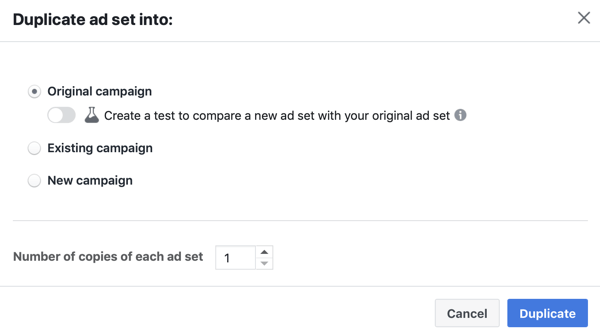
Du kommer nu att ha en kampanj med två annonsuppsättningar: en riktar sig till Facebook-sidengagemang och den andra riktar sig mot Instagram-affärsprofilengagemang.
På annonsnivån för den nya annonsuppsättningen inriktad på Instagram-engagemang, välj Använd befintligt inlägg och från urvalsmatrisen, klicka på Annonsinlägg. Sedan välj samma annons som du precis skapade i annonsuppsättningen för Facebook-sidan.
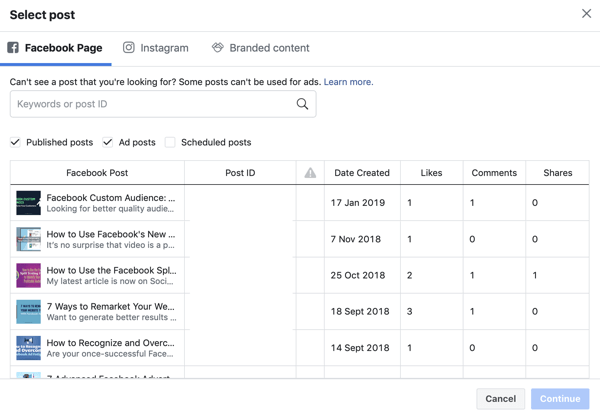
# 3: Annonsera för personer baserat på intressen relaterade till din produkt
Om du inte har någon webbplatstrafik som du kan remarketing till eller någon engagemangspublik, börja med kall publik. Denna Facebook-kampanjtyp är känd som ett "kallt köpstest" och målet är att utlösa hyperresponsivt segment av din kalla publik som köper direkt från den erbjudandeannons du placerar i framför dem.
Förlita dig inte enbart på denna typ av kampanj för att uppnå bästa resultat. Så småningom tröttnar du på det hyperresponsiva publiksegmentet och din kostnad per förvärv kommer att öka. När du väl har kontaktat dina annonser och besökt din webbplats kan du sedan implementera de andra två typerna av kampanjer bredvid den här.
För att skapa den här typen av kampanj följer du stegen i skapande av kampanjen för webbplatsmarknadsföringskampanjer ovan, men gör följande ändringar i din målgrupp och kampanjskapande.
Skapa sparade och liknande publik
Skapa sparade målgrupper baserat på intressen relaterade till din bransch och alla relevanta målgrupper. Använd urvalsprocessen för källpublik som beskrivs här för att avgöra vilken lookalike publik du ska skapa först och testa dem tillsammans med vanliga intressegrupper relaterade till din bransch.
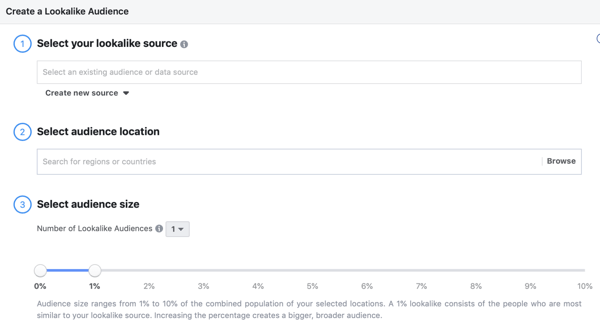
Ställ in din inköpstestkampanj
När du skapar din kampanj, välj Trafikkampanjmål och optimera för målsidesvyer. På annonsuppsättningsnivå, ändra din publik till en av de sparade intressen eller liknande målgrupper du skapade ovan.
När du skapar din annons använder du metoden snap-benefit-action som nämns ovan för att presentera ett relevant erbjudande till din kalla publik. Målet är att driva webbtrafik, skapa hänsyn och börja fylla i dina pixelbesökta webbplatsbesökare så att du kan genomföra kampanjer för remarketing på webbplatsen.
Slutsats
När du är redo att börja köra hela Facebook-reklamkampanjer, i motsats till att bara öka inlägg, kan processen verka skrämmande. Facebook-annonser är inte längre en enkel plattform som den var 2012. Det finns nu 14 kampanjmål att välja mellan och det är precis i början av kampanjens skapande.
När du når målgruppsinriktning på annonsuppsättningsnivå kan du välja flera målgrupper - kalla, varma och hett - inklusive intressen, lookalikes, videoengagemang, sidengagemang och webbplatsanpassade målgrupper för att namnge en få. Dessutom ger Facebook dig 15 olika placeringar, varav några ger bättre resultat än andra och har en betydande inverkan på kampanjens resultat.
Slutligen, på annonsnivån i din Facebook-kampanj, har du ännu fler beslut att göra, till exempel annonsformat, rubrik och uppmaning.
Det stora antalet beslut du måste fatta kan vara överväldigande, och om bara ett av dem är felaktigt kan det ha en drastisk negativ inverkan på kampanjens resultat. Och att ställa in dina kampanjer är bara början; det verkliga arbetet börjar när din kampanj startar och du måste hantera den aktivt för att minska effekten av reklamtrötthet.
Den kampanjskapande process som beskrivs ovan hjälper dig att skapa de mest lönsamma kampanjerna först, baserat på dina marknadsföringstillgångar och de olika publiktemperaturerna du kan rikta dig till på Facebook och Instagram.
Vad tror du? Vilken typ av Facebook-reklamkampanj kommer du att börja med? Dela dina tankar i kommentarerna nedan.
Fler artiklar om Facebook-annonser:
- Upptäck sju skäl till varför dina Facebook-annonser inte konverteras.
- Ta reda på hur du skapar anpassade rapporter i Facebook Ads Manager.
- Lär dig att undersöka och testa intressen som ger nya Facebook-annonsgrupper.